Linux 사용자가 "전통적인 데스크탑"이라고 말하면그들은 아마도 메이트를 언급하고있을 것입니다. 데스크탑 환경은 Gnome2를 염두에두고 구축 되었기 때문입니다. 한 시점에서 거의 모든 Linux 배포판에서 Gnome 2를 사용하고있었습니다. 더 이상 그렇지 않습니다. 메이트는 그놈 2의 유산을 이어 가기 위해 존재합니다 (그놈이 그놈 3으로 이동 한 후). 오늘날에도 Mate는 여전히 가장 가볍고 구성 가능한 데스크탑 환경 중 하나로 파도를 만듭니다. 매우 인기가 있지만 일부 Linux 사용자는 MATE 데스크톱 환경을 사용자 정의하는 방법을 모릅니다.
이 기사에서는 Mate 데스크탑을 사용자 정의하고 자신 만의 데스크탑으로 만들 수있는 모든 방법을 살펴 보겠습니다.
인터페이스
인터페이스는 Mate가 사용하는 전체 그래픽 인터페이스입니다. 기본 테마는 꽤 좋아 보이지만 모든 사람에게 적합한 것은 아닙니다.
기본 메이트 그래픽을 변경하는 방법은 다음과 같습니다.테마 : 바탕 화면을 마우스 오른쪽 버튼으로 클릭하여 상황에 맞는 메뉴를 불러옵니다. 메뉴에서 "바탕 화면 배경 변경"을 선택하십시오. "테마"로 이동 한 다음 "사용자 정의"단추를 찾으십시오. 테마 사용자 정의 메뉴가 나타납니다.

“컨트롤”탭을 찾아 설치된 테마 목록을 찾아보십시오. 이러한 테마는 앞에서“인터페이스”라고했습니다. 테마를 선택한 다음 창을 닫습니다.
노트 : Gnome-look.org에서 Mate 데스크탑에 대한 새로운 테마를 다운로드하십시오!
창 테두리
일부 데스크탑 환경에서는 창관리자 테마와 전체 GTK 테마가 한 가지입니다. 메이트는 이러한 데스크톱 중 하나가 아닙니다. 창 관리자 테마의 모양을 사용자 지정하려면 모양 영역으로 이동해야합니다. 다시 한 번 바탕 화면을 마우스 오른쪽 버튼으로 클릭하고 "바탕 화면 배경 변경"단추를 선택하십시오.
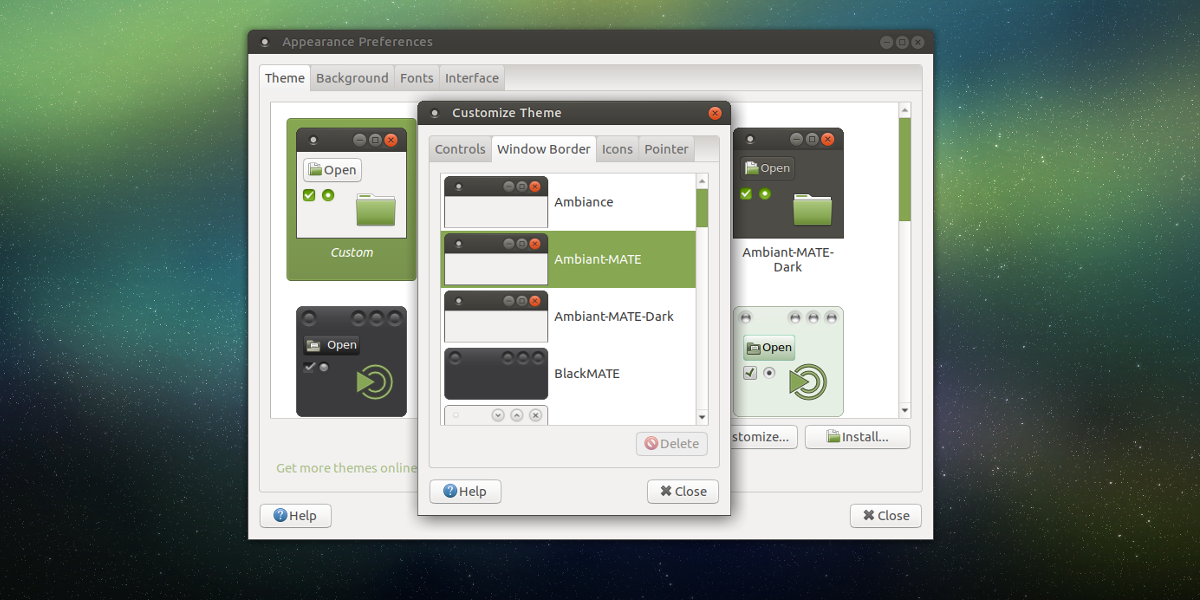
'맞춤 설정'버튼을 클릭하고“창 테두리”탭. 이 탭에는 선택할 수있는 모든 개별 창 관리자 테마가 있습니다. 사용중인 데스크톱 테마와 자유롭게 혼합하여 사용할 수 있습니다. Mate 데스크탑의 장점은 사용자가 두 테마를 분리 할 수 있다는 것입니다.
아이콘
아이콘 테마는 바탕 화면을 만들거나 끊을 수 있습니다환경. 좋은 것을 사용하면 데스크탑이 정말 멋지게 보일 것입니다. 나쁜 것을 사용하면 PC의 모든 것이 끔찍한 안창처럼 보일 수 있습니다. 그것이 나오면 메이트 데스크탑의 기본 아이콘 테마가 만족 스럽습니다. 대부분의 사용자에게는 테마가 충분합니다. 그러나 정착 할 사람이 아닌 경우이를 변경할 수있는 방법이 있습니다.
아이콘 설정으로 이동하십시오. 앞에서 언급했듯이 바탕 화면을 마우스 오른쪽 버튼으로 클릭하고 "바탕 화면 배경 변경"을 선택한 다음 "사용자 정의"를 선택하여이 영역으로 이동하십시오. 사용자 정의 메뉴에서 "아이콘"을 찾으십시오.
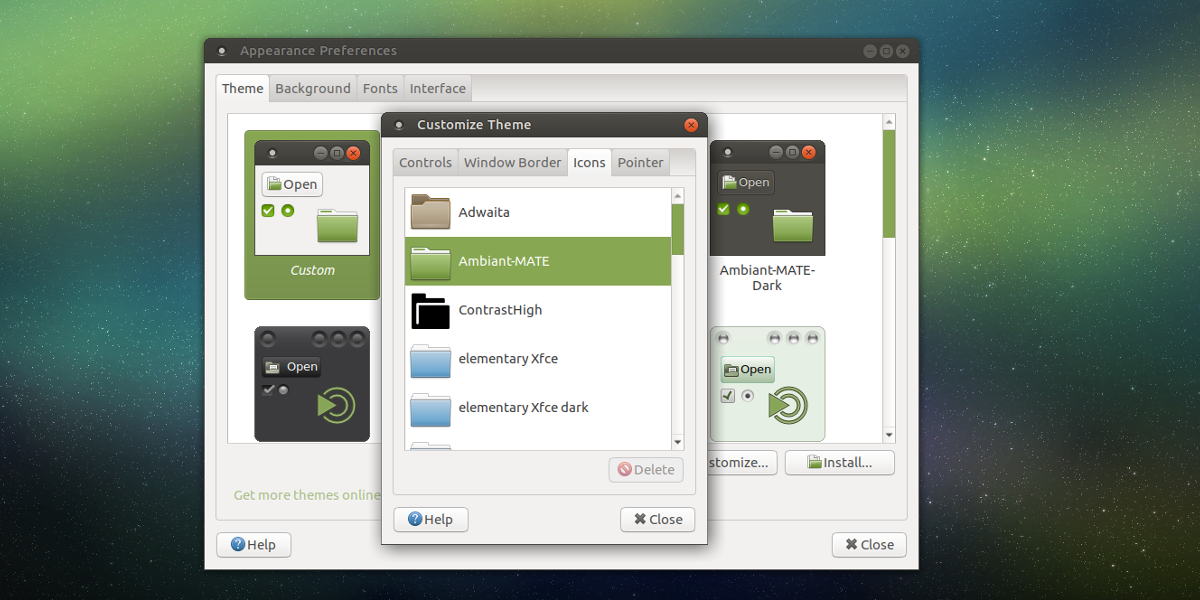
"아이콘"섹션은 모든 아이콘의 목록입니다현재 시스템에 설치되어 있습니다. 목록을 찾아보고 좋아 보이는 아이콘 테마를 선택하십시오. 테마는 시스템에 즉시 적용됩니다.
Mate 데스크탑에 설치된 아이콘이 마음에 들지 않습니까? gnome-look.org의 아이콘 테마 섹션으로 이동하여 새로운 테마를 다운로드하십시오!
패널
Mate의 전통적인 레이아웃에는 패널이 포함되었습니다.상단에, 하단에 패널이 있습니다. 이 패널 각각에는 완전히 다른 항목이 있습니다. 상단 메뉴에는 응용 프로그램 메뉴, 바로 가기 아이콘 및 시스템 트레이가 있습니다. 하단 패널에는 창 목록 (일명 프로그램 전환기) 및 기타 항목이 있습니다.
기본 패널 레이아웃은 작동하지만메이트가보아야 할 유일한 방법. 새로운 패널 위젯을 추가하고 싶습니까? 패널을 마우스 오른쪽 버튼으로 클릭하고 "패널에 추가"버튼을 클릭하여 위젯 메뉴에서 새 위젯을 추가하십시오. 또한 마우스 오른쪽 버튼으로 클릭하여 기존 위젯을 삭제하고“패널에서 제거”를 선택하십시오.
위젯과 함께 새로운 전체 패널을 삭제하고 만들 수 있습니다. 패널을 마우스 오른쪽 버튼으로 클릭하고“삭제”를 클릭하여 패널을 제거하십시오. 또는 "새 패널"을 클릭하여 사용할 새 패널을 새로 만듭니다.
패널 설정
Mate에는 패널에 대한 멋진 설정이 많이 있습니다.위젯을 추가하는 것 외에 기존 설정을 마우스 오른쪽 버튼으로 클릭 한 다음 "속성"을 선택하여 패널 설정으로 이동하십시오. 속성 영역에는 두 개의 탭이 있습니다. 첫 번째는“일반”탭입니다. 이 설정 섹션에서 사용자는 패널의 위치와 크기를 변경할 수 있습니다. 를 클릭하여 패널의 크기를 변경하십시오 + 또는 – 기호. "방향 메뉴"를 사용하여 패널의 위치를 변경하십시오.
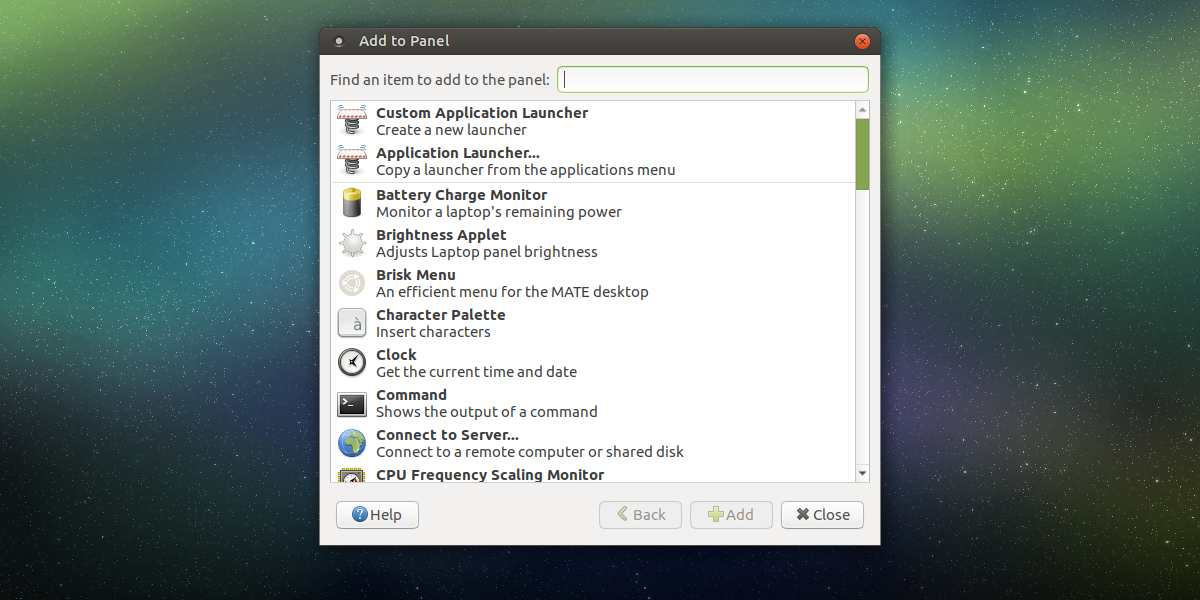
패널 속성의 다른 탭은 "배경"입니다. 이것은 사용자가 메이트 패널 모양을 추가로 사용자 정의 할 수있는 영역입니다. "솔리드 컬러"버튼을 클릭하여 사용할 패널의 단색을 선택하십시오. 또는 '배경 이미지 버튼'을 클릭하여 이미지를 배경으로 사용하도록 패널에 지시합니다.
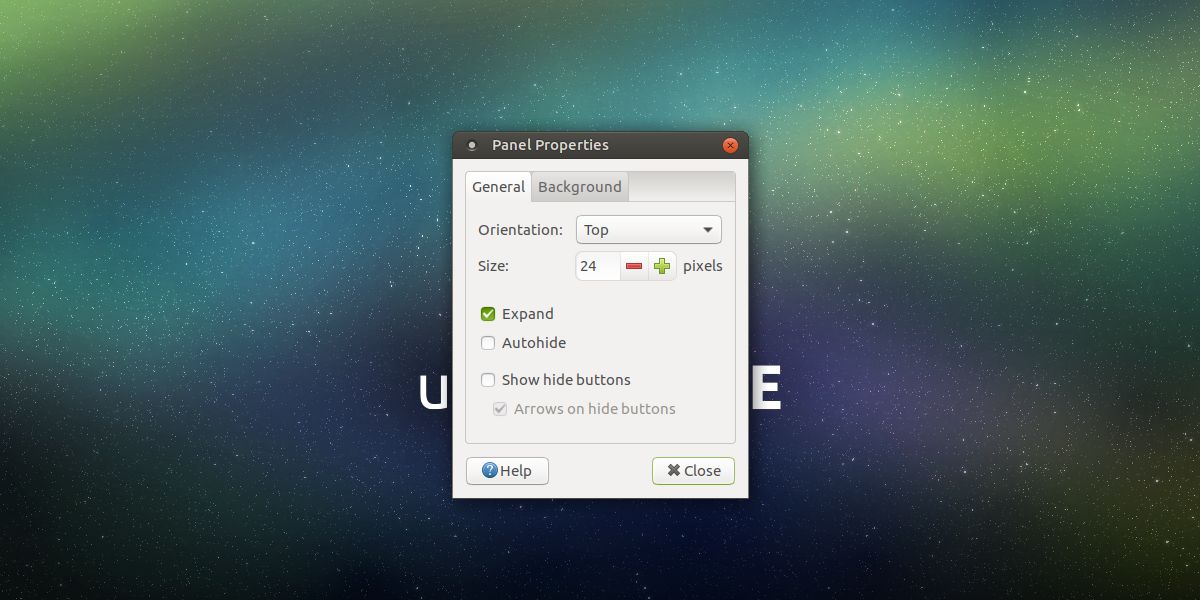
결론
메이트가 존재하는 패러다임은거의 20 년 동안 이 사실에도 불구하고 개발자는 여전히 신선하게 유지할 수 있습니다. 여기에는 오랜 시간과 새로운 사용자 모두를 만족시키는 수많은 개선이 포함되어 있습니다. 커스터마이제이션을 수용 할 수있는 훌륭한 Linux 데스크탑을 찾고 있다면 Mate가 당신을 기다립니다.













코멘트